Le impostazioni in questo articolo possono essere applicate anche a Entourage, Thunderbird, iPhone POP3 e molti altri client di posta. Questo articolo è stato scritto per Outlook 2010. Prima di configurare Outlook o qualsiasi altro client POP3, devi creare gli account di posta del tuo dominio nel pannello di controllo di Plesk.
- Avvia Outlook sul tuo computer locale.
- Fai clic su File> Aggiungi account .
- Inserisci il tuo nome , Indirizzo e-mail e Password , Ridigita la password in base all'account di posta configurato nel tuo Pannello di controllo.
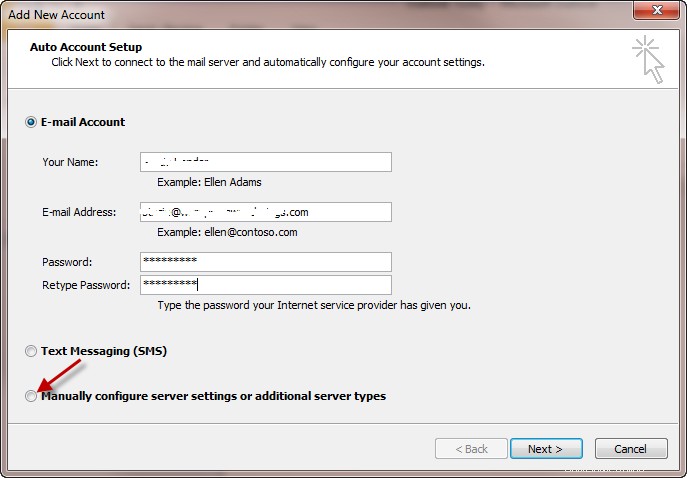
- Fai clic sul pulsante di opzione accanto a Configura manualmente l'impostazione del server o altri tipi di server e fai clic su Avanti.
- Nella finestra di dialogo Scegli servizio, mantieni la E-mail Internet predefinita . Fare clic su Avanti .
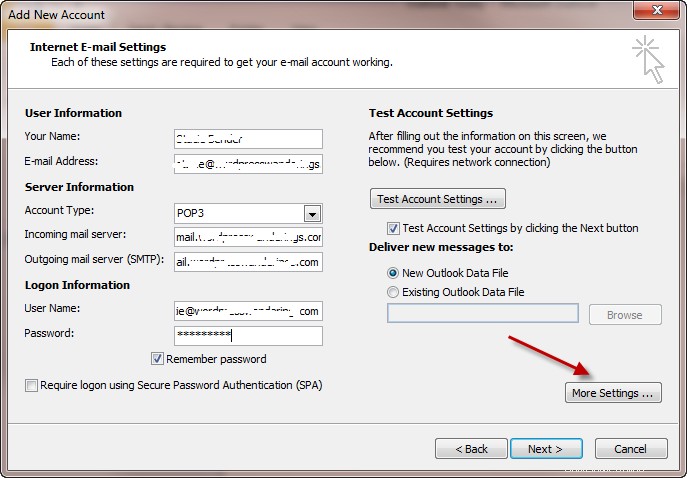
- Compila il modulo con questi dettagli:
Il tuo nome:[Il tuo nome] (es. Bob Smith)
Indirizzo e-mail:[Il tuo indirizzo email completo] (es. Bob.Smith@ SmithCo.com)
Tipo di account:POP3
Server di posta in arrivo:posta.[Il tuo dominio] (es. mail.SmithCo.com)
Server di posta in uscita:posta.[Il tuo dominio] (es. mail.SmithCo.com)
Nome utente:[Il tuo indirizzo email completo] (es. [email protected])
Password:[La tua password]
Avviso:Per impostazione predefinita, Outlook utilizzerà solitamente un valore incompleto per il tuo nome utente. Assicurati sicuro per ricontrollare che sia il tuo pieno indirizzo e-mail.
- Fai clic su Altre impostazioni pulsante.
- Seleziona il Server in uscita scheda. Seleziona Il mio server di posta in uscita richiede l'autenticazione .
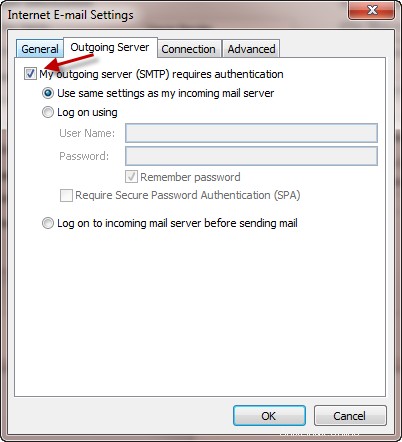
- Fai clic su Avanzate scheda. Imposta la tua Server in entrata (POP3) porta deve essere 110 e il tuo Server in uscita (SMTP) la porta deve essere 25. (Alcuni ISP bloccano la porta 25; in caso di problemi di connessione, provare a utilizzare la porta alternativa di 2525.).
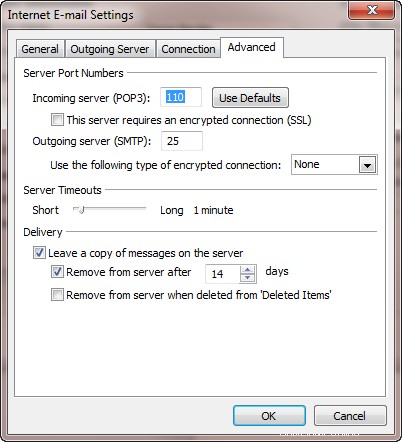
- Fai clic su OK , quindi Avanti quindi Fine per completare il processo.